Isticmaal HP Print and Scan Doctor si aad u xalliso dhibaatooyinka daabacaadaha caadiga ah
Waxaan taageere weyn u ahay daabacayaasha HP waxaanan filayaa inay guud ahaan yihiin daabacayaasha ugu fiican ganacsiyada iyo sidoo kale macaamiisha. Si kastaba ha ahaatee, waxay la socdaan software-ka ugu xun ee suurtogalka ah kaas oo aan kaliya dhicin oo hoos u dhigaya nidaamkaaga, laakiin aan runtii wax badan ka caawinin in lagu xiro kombiyuutarkaaga iyo daabacahaaga, taas oo ah hadafka ugu weyn ee daabacaad kasta.
Maalmahan, daabacado badan ayaa ah wireless-ka ama ugu yaraan shabakad awood u leh, taasoo la macno ah inaad ku xidhi karto fiilada shabakadda oo aad daabacdo adigoon dhab ahaantii ku xidhin daabacaha kombiyuutarkaaga adigoo isticmaalaya USB . Waa wax lagu qoslo haddii aad maanta iibsatid daabace cusub oo ay kugu qasbayso in aad ku xidho kombayutarkaga si aad u habayn lahayd.
Nasiib darro, samaynta shabakad ama daabacaha wireless waa aad u dhib badan sababtoo ah hadda waa inaad wax ka qabato dhammaan noocyada qalabka ee u dhexeeya labada qalab. Xitaa haddii aad ku daabacan karto daabacahaaga wireless-ka maanta, waxaa laga yaabaa inaadan awoodin hal bil hadda ka dib haddii ciwaanka IP-ga ee shilku isbeddelo ama haddii qof uu daaro habka amniga ee routerkaaga kaas oo ka hortagaya xiriirka ka dhexeeya aaladaha shabakadda. Runtii waxaa jira boqolaal shay oo khaldami kara.
Dhab ahaantii, waxaan hore u qoray wax ku saabsan cilad- saarka madbacadaha WiFi(troubleshooting WiFi printers) oo aan siiyey lix xal oo suurtogal ah oo lagu hagaajinayo inta badan arrimaha daabacaadda WiFi. Si kastaba ha ahaatee, waxaa jira arrimo qaarkood u gaar ah soo saaraha oo marka la eego, waa fikrad wanaagsan in si fudud loo isticmaalo qalabyada ogaanshaha ee ay bixiyeen.
HP Print and Scan Doctor waa utility software bilaash ah oo kaa caawinaya inaad si dhakhso leh wax uga qabato inta badan arimaha daabacaadda iyo iskaanka ee daabacayaasha HP. Utility Tani waxay ka shaqeysaa wax walba laga bilaabo Windows XP ilaa Windows 10 . Nasiib darro, weli ma jiro nooca Mac ee utility this.

Barnaamijku waxa uu hubinayaa waxyaabo badan oo runtii bedelay afar adeeg oo kala duwan oo HP u isticmaali jiray in lagu ogaado dhibaatooyinka daabacayaasha. Halkan waxaa ah liis degdeg ah oo walxaha la hubiyay:
Isku xirnaanta(Connectivity) - Haddii lagu xiro USB , waxay hubisaa in daabacaha si sax ah ugu xiran yahay iyo haddii lagu xiro shabakada, waxay hubisaa in kombuyuutarku dhab ahaantii ku xiran yahay shabakada.
Xaaladda Qalabka(Device Status) - Waxay hubisaa inaysan jirin khaladaad daabacaadeed sida khad ka baxsan, saxmada waraaqaha, arrimaha quudinta, iwm.
Hubinta Darawalka(Driver Check) - Hubi(Makes) in darawalku aanu musuqmaasuqayn ama maqan.
Maareeyaha Aaladda(Device Manager) – Wuxuu hubiyaa(Checks) arrimaha ku jira Maareeyaha Aaladda ee(Device Manager) sababi kara arrimo.
Safka Daabacaada(Print Queue) - Wuxuu nadiifiyaa safka daabacan(Clears the print queue) haddii ay jiraan shaqooyin xayiran.
Port Match/Device Conflicts - Waxay hubisaa goobaha dekedda ee daabacaha waxayna hubisaa inaysan jirin qalab isku dhac ah daabacaha sida darawalada kale ama noocyada daabacadaha.
Markaad bilowdo barnaamijka, wuu sii socon doonaa oo wuxuu raadin doonaa daabacaad kasta oo HP ah oo ku xiran USB , ethernet ama wirelessly. Marka ay soo baxdo, waxaad riixi kartaa Next oo aad sii wadi kartaa shaashadda meesha aad ka ogaan karto dhibaatooyinka daabacaha.
Hadda ka warran haddii ay dhibaato kaa haysato xataa in daabacuhu si habboon u soo baxo? Xaaladdaas, barnaamijku ma awoodi doono inuu helo daabacahaaga oo waxaad arki doontaa shaashaddan:

Iyadoo ku xiran sida aad rabto inaad ku xirto daabacaha, barnaamijku wuxuu ku siin doonaa talooyin aad ku xirto daabacaha. Nasiib darro, ilaa aad ka hesho daabacaha internetka ugu yaraan, barnaamijku aad kuma caawin karo. Haddii aad leedahay daabacaha wireless-ka ama shabakada oo aadan wax fikrad ah ka haysan sababta uusan u helin ciwaanka IP-ga, dabadeed ku xidh kombayutarka adoo isticmaalaya fiilada USB marka hore.
Barnaamijku waxa kale oo uu leeyahay menu doorasho oo loo yaqaan Network halkaas oo aad ka arki karto macluumaadka horumarsan ee ku saabsan shabakadaada oo aad dami kartaa firewalls ( Troubleshoot Firewalls ). Taasi waxay u muuqataa inay tahay sababta ugu weyn ee khaladaadka isgaadhsiinta, markaa waxay leeyihiin ikhtiyaarkaas oo si sax ah loogu dhisay barnaamijka.

Hadda marka daabacahaagu ka soo muuqdo liiska sida shaashadda hore, sii wad oo guji Next . Halkan waxa ay ku ogaan doontaa in daabacahaagu yahay daabacaha caadiga ah iyo in kale waxayna ku siin doontaa ikhtiyaarka aad ku dhejin karto adigoo gujinaya badhanka.
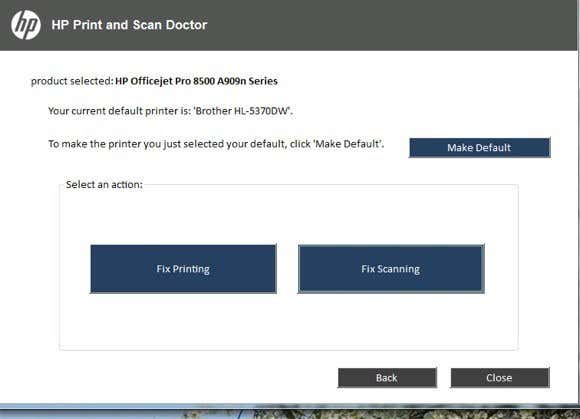
Hadda si loo ogaado oo loo xaliyo wixii dhibaato ah, dhagsii Fix Printing ama Fix Scanning . Haddii aad haysato daabacaha HP All-in-One oo daabacan kara oo iskaan kara, markaa waxaad si sax ah u dooran kartaa arrinta dhibaatada keenaysa.

Barnaamijku wuu sii socon doonaa oo wuxuu bilaabi doonaa falanqaynta daabacaha iyo nidaamkaaga si loo arko arrimaha ka hortagaya daabacaha ama iskaanka. Haddii ay hesho dhibaatooyin, way liis gareyn doontaa waxayna kaa caawin doontaa inaad xalliso. Haddii wax walba ay hagaagsan yihiin, waa inaad aragto farabadan calaamadaha hubinta cagaaran iyo ikhtiyaarka ah inaad daabacdo bogga imtixaanka.

Ugu dambeyntii, barnaamijku wuxuu leeyahay qaar ka mid ah fursadaha ugu dambeeya haddii arrimaha daabacaadda aan la xallin. Waxaad cilad ka saari kartaa firewall-ka, ka saari kartaa oo dib u rakibi kartaa software-ka daabacaadda oo aad ka heli kartaa macluumaadka taageerada alaabtaada gaarka ah.

Guud ahaan, waa aalad aad u fiican waxayna iga dhigeysaa inaan jeclaan lahaa in HP uu u abuuray xirmooyinka darawalka ee daabacaadayaashooda sida ay u abuureen qalabkan: fudud, jilicsan oo aan lahayn qallafsanaan dheeri ah. Haddii ay dhibaato kaa haysato daabacaaddaada HP, hubi inaad soo dejiso oo socodsiiso Daabacaadda(Print) iyo Sawirka Dhakhtarka(Scan Doctor) . wax su'aalo ah ma qabtaa? Ku dhaji faallo. Ku raaxayso!
Related posts
Hagaaji mashaakilaadka guud ee daabacadaha gudaha Windows 10
Isticmaal Camer Shabakad duug ah si aad ula socoto hantidaada lacag la'aan
3 Qalab oo lagu Baaro laguna Xaliyo Dhibaatooyinka Kormeerahaaga
Isticmaal GParted si aad u maamusho Qaybaha Disk-ga ee Daaqadaha
Isticmaal kuwan 4-ta ah ee Chrome Plugins si aad u xafidid fariimahaaga Gmail
4ta Bedel ee ugu Wanaagsan Google Chromecast
Apps-ka ugu Wacan ee lagula soconayo Isticmaalka Internetka
Sida Shabakadu u Shaqeeyaan: Baro waxa Hoodka Hoostiisa ku jira
5 Goobaha ugu Badbaadsan ee APK ee lagu soo dejiyo Apps Android
Sida Loo Dooxi karo DVD-yadaada & Blu-rays-gaaga si Dadaal la'aan ah adigoo isticmaalaya MakeMKV
5 Apps oo la qaadi karo oo aad rabto in aad ku haysato USB stick
Waxyaabaha ay tahay inaad tixgeliso ka hor intaadan abuurin Wiki adiga kuu gaar ah
Si Toos ah u Dhaqaaq, Tirtir, ama Nuqul faylalka ku jira Windows
Tababarka Qorsheeyaha Microsoft: Wax kasta oo aad u baahan tahay inaad ogaato
Widgets Cimilada ugu Fiican Windows 10/11
Soo kabashada Faylka Microsoft ee Windows ma shaqeeyaa? Waanu Tijaabnay.
Sida loo Isticmaalo Maamulaha Xidhmada Windows si loo rakibo Barnaamijyada Windows
Sawirka bilaashka ah ee WiFi iyo kanaalka software-ka ee Windows
11 Software-ka Sawir-qaadashada Bilaashka ah ee ugu Fiican ee Daaqadaha
Sida Looga Joojiyo Goobaha Software-ka Kontoroolka Waalidka ee Bilaashka ah
